# 前端性能优化总结
# 减少 HTTP 请求
一个完整的 HTTP 请求需要经历 DNS 查找,TCP 握手,浏览器发出 HTTP 请求,服务器接收请求,服务器处理请求并发回响应,浏览器接收响应等过程。
接下来看一个具体的例子帮助理解 HTTP :
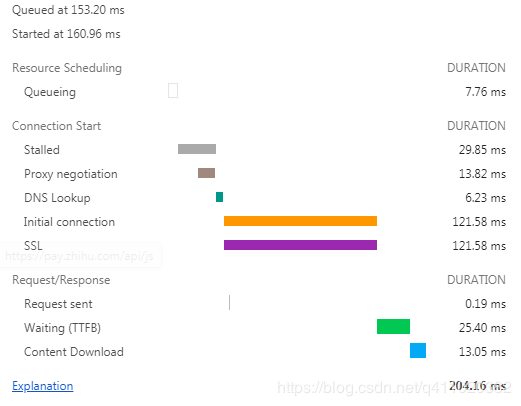
这是一个 HTTP 请求,请求的文件大小为 28.4KB。
名词解释:
- Queueing: 在请求队列中的时间。
- Stalled: 从TCP 连接建立完成,到真正可以传输数据之间的时间差,此时间包括代理协商时间。
- Proxy negotiation: 与代理服务器连接进行协商所花费的时间。
- DNS Lookup: 执行DNS查找所花费的时间,页面上的每个不同的域都需要进行DNS查找。
- Initial Connection / Connecting: 建立连接所花费的时间,包括TCP握手/重试和协商SSL。
- SSL: 完成SSL握手所花费的时间。
- Request sent: 发出网络请求所花费的时间,通常为一毫秒的时间。
- Waiting(TFFB): TFFB 是发出页面请求到接收到应答数据第一个字节的时间总和,它包含了 DNS 解析时间、 TCP 连接时间、发送 HTTP 请求时间和获得响应消息第一个字节的时间。
- Content Download: 接收响应数据所花费的时间。
从这个例子可以看出,真正下载数据的时间占比为 13.05 / 204.16 = 6.39%,文件越小,这个比例越小,文件越大,比例就越高。这就是为什么要建议将多个小文件合并为一个大文件,从而减少 HTTP 请求次数的原因。
# 使用 HTTP2
HTTP2 相比 HTTP1.1 有如下几个优点:
# 使用服务端渲染
客户端渲染(SPA): 获取 HTML 文件,根据需要下载 JavaScript 文件,运行文件,生成 DOM,再渲染。
服务端渲染(SSR):服务端返回 HTML 文件,客户端只需解析 HTML。
- 优点:首屏渲染快,SEO 好。
- 缺点:配置麻烦,增加了服务器的计算压力。
# 静态资源使用 CDN
内容分发网络(CDN)是一组分布在多个不同地理位置的 Web 服务器。我们都知道,当服务器离用户越远时,延迟越高。CDN 就是为了解决这一问题,在多个位置部署服务器,让用户离服务器更近,从而缩短请求时间。
CDN 原理
当用户访问一个网站时,如果没有 CDN,过程是这样的:
- 浏览器要将域名解析为 IP 地址,所以需要向本地 DNS 发出请求。
- 本地 DNS 依次向根服务器、顶级域名服务器、权限服务器发出请求,得到网站服务器的 IP 地址。
- 本地 DNS 将 IP 地址发回给浏览器,浏览器向网站服务器 IP 地址发出请求并得到资源。
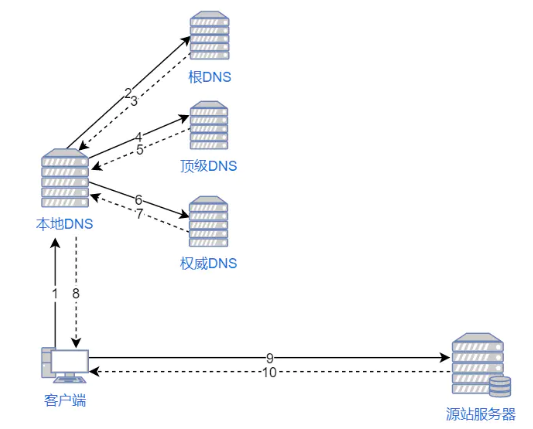
如果用户访问的网站部署了 CDN,过程是这样的:
- 浏览器要将域名解析为 IP 地址,所以需要向本地 DNS 发出请求。
- 本地 DNS 依次向根服务器、顶级域名服务器、权限服务器发出请求,得到全局负载均衡系统(GSLB)的 IP 地址。
- 本地 DNS 再向 GSLB 发出请求,GSLB 的主要功能是根据本地 DNS 的 IP 地址判断用户的位置,筛选出距离用户较近的本地负载均衡系统(SLB),并将4. 该 SLB 的 IP 地址作为结果返回给本地 DNS。
- 本地 DNS 将 SLB 的 IP 地址发回给浏览器,浏览器向 SLB 发出请求。
- SLB 根据浏览器请求的资源和地址,选出最优的缓存服务器发回给浏览器。
- 浏览器再根据 SLB 发回的地址重定向到缓存服务器。
- 如果缓存服务器有浏览器需要的资源,就将资源发回给浏览器。如果没有,就向源服务器请求资源,再发给浏览器并缓存在本地。
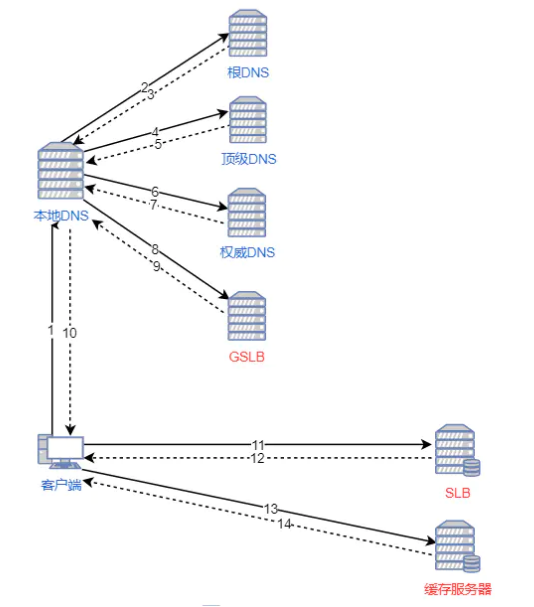
# 将 CSS 放在文件头部,JavaScript 文件放在底部
所有放在 head 标签里的 CSS 和 JS 文件都会堵塞渲染。如果这些 CSS 和 JS 需要加载和解析很久的话,那么页面就空白了。所以 JS 文件要放在底部,等 HTML 解析完了再加载 JS 文件。
那为什么 CSS 文件还要放在头部呢?
因为先加载 HTML 再加载 CSS,会让用户第一时间看到的页面是没有样式的、“丑陋”的,为了避免这种情况发生,就要将 CSS 文件放在头部了。
另外,JS 文件也不是不可以放在头部,只要给 script 标签加上 defer 属性就可以了,异步下载,延迟执行。
参考:script的加载和执行
# 善用缓存,不重复加载相同的资源
为了避免用户每次访问网站都得请求文件,我们可以通过添加 Expires 或 max-age 来控制这一行为。Expires 设置了一个时间,只要在这个时间之前,浏览器都不会请求文件,而是直接使用缓存。而 max-age 是一个相对时间,建议使用 max-age 代替 Expires 。
# 压缩文件
压缩文件可以减少文件下载时间,让用户体验性更好。 得益于 webpack 和 node 的发展,现在压缩文件已经非常方便了。 在 webpack 可以使用如下插件进行压缩:
- JavaScript:UglifyPlugin
- CSS :MiniCssExtractPlugin
- HTML:HtmlWebpackPlugin
其实,我们还可以做得更好。那就是使用 gzip 压缩。可以通过向 HTTP 请求头中的 Accept-Encoding 头添加 gzip 标识来开启这一功能。当然,服务器也得支持这一功能。 gzip 是目前最流行和最有效的压缩方法。举个例子,我用 Vue 开发的项目构建后生成的 app.js 文件大小为 1.4MB,使用 gzip 压缩后只有 573KB,体积减少了将近 60%。
附上 webpack 和 node 配置 gzip 的使用方法。
npm install compression-webpack-plugin --save-dev
npm install compression
webpack 配置
const CompressionPlugin = require('compression-webpack-plugin');
module.exports = {
plugins: [new CompressionPlugin()],
}
node 配置
const compression = require('compression')
// 在其他中间件前使用
app.use(compression())
# 压缩图片
压缩方法有两种,一是通过 webpack 插件 image-webpack-loader,二是通过在线网站进行压缩。
npm i -D image-webpack-loader
Webpack 配置如下
{
test: /\.(png|jpe?g|gif|svg)(\?.*)?$/,
use:[
{
loader: 'url-loader',
options: {
limit: 10000, /* 图片大小小于1000字节限制时会自动转成 base64 码引用*/
name: utils.assetsPath('img/[name].[hash:7].[ext]')
}
},
/*对图片进行压缩*/
{
loader: 'image-webpack-loader',
options: {
bypassOnDebug: true,
}
}
]
}
# 调整图片大小
例如,你有一个 1920 * 1080 大小的图片,用缩略图的方式展示给用户,并且当用户鼠标悬停在上面时才展示全图。如果用户从未真正将鼠标悬停在缩略图上,则浪费了下载图片的时间。
所以,我们可以用两张图片来实行优化。一开始,只加载缩略图,当用户悬停在图片上时,才加载大图。还有一种办法,即对大图进行延迟加载,在所有元素都加载完成后手动更改大图的 src 进行下载。
# 尽可能利用 CSS3 效果代替图片
有很多图片使用 CSS 效果(渐变、阴影等)就能画出来,这种情况选择 CSS3 效果更好。因为代码大小通常是图片大小的几分之一甚至几十分之一。
# 使用 webp 格式的图片
WebP 的优势体现在它具有更优的图像数据压缩算法,能带来更小的图片体积,而且拥有肉眼识别无差异的图像质量;同时具备了无损和有损的压缩模式、Alpha 透明以及动画的特性,在 JPEG 和 PNG 上的转化效果都相当优秀、稳定和统一。
# 按需加载
# CDN
# 使用事件委托
事件委托利用了事件冒泡,只指定一个事件处理程序,就可以管理某一类型的所有事件。所有用到按钮的事件(多数鼠标事件和键盘事件)都适合采用事件委托技术, 使用事件委托可以节省内存。
<ul>
<li>苹果</li>
<li>香蕉</li>
<li>凤梨</li>
</ul>
// good
document.querySelector('ul').onclick = (event) => {
const target = event.target
if (target.nodeName === 'LI') {
console.log(target.innerHTML)
}
}
// bad
document.querySelectorAll('li').forEach((e) => {
e.onclick = function() {
console.log(this.innerHTML)
}
})
# 图片
# 懒加载
在页面中,先不给图片设置路径,只有当图片出现在浏览器的可视区域时,才去加载真正的图片,这就是懒加载。对于图片很多的网站来说,一次性加载全部图片,会对用户体验造成很大的影响,所以需要使用图片延迟加载。
首先可以将图片这样设置,在页面不可见时图片不会加载:
<img data-src="https://xxxx" src="">
等页面可见时,使用 JS 加载图片:
const img = document.querySelector('img')
img.src = img.dataset.src
参考:图片懒加载实现
# 响应式图片
响应式图片的优点是浏览器能够根据屏幕大小自动加载合适的图片。
通过 picture 实现:
<picture>
<source srcset="banner_w1000.jpg" media="(min-width: 801px)">
<source srcset="banner_w800.jpg" media="(max-width: 800px)">
<img src="banner_w800.jpg" alt="">
</picture>
通过 @media 实现:
@media (min-width: 769px) {
.bg {
background-image: url(bg1080.jpg);
}
}
@media (max-width: 768px) {
.bg {
background-image: url(bg768.jpg);
}
}